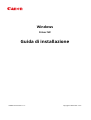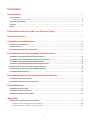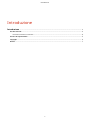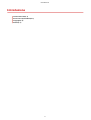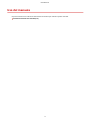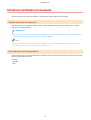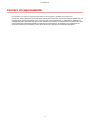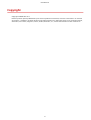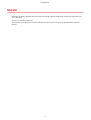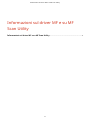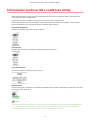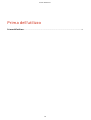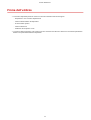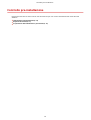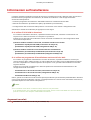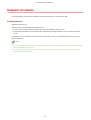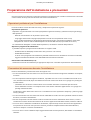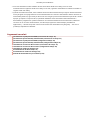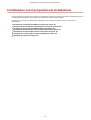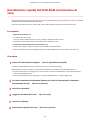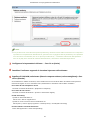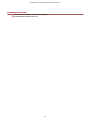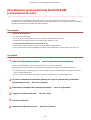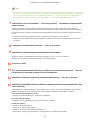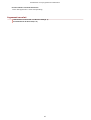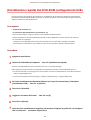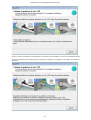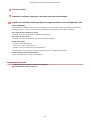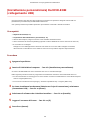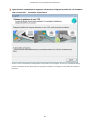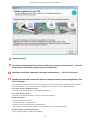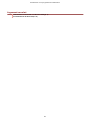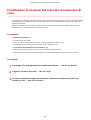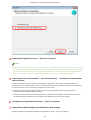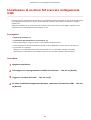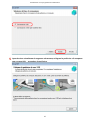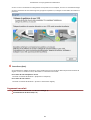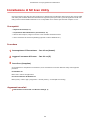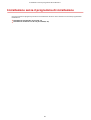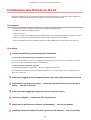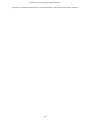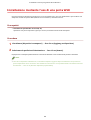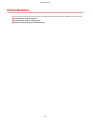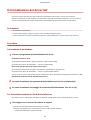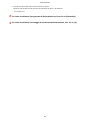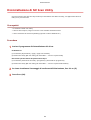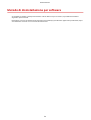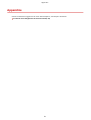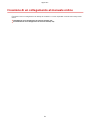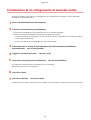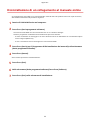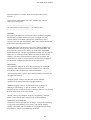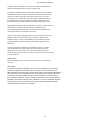Windows
Driver MF
Guida di installazione
USRM2-6233-06 2017-11 it Copyright CANON INC. 2017

Sommario
Introduzione ...................................................................................................................................................... 2
Uso del manuale ....................................................................................................................................................... 3
Notazioni utilizzate nel manuale ............................................................................................................................. 4
Esonero di responsabilità ........................................................................................................................................... 5
Copyright .................................................................................................................................................................. 6
Marchi ...................................................................................................................................................................... 7
Informazioni sul driver MF e su MF Scan Utility .................................................................. 9
Prima dell'utilizzo ........................................................................................................................................ 11
Controllo pre-installazione .................................................................................................................. 13
Informazioni sull'installazione ................................................................................................................................. 14
Requisiti di sistema ................................................................................................................................................. 15
Preparazione dell'installazione e precauzioni ........................................................................................................... 16
Installazione con il programma di installazione ............................................................... 19
[Installazione rapida] Dal DVD-ROM (connessione di rete) ......................................................................................... 20
[Installazione personalizzata] Dal DVD-ROM (connessione di rete) ............................................................................. 23
[Installazione rapida] Dal DVD-ROM (collegamento USB) ........................................................................................... 26
[Installazione personalizzata] Dal DVD-ROM (collegamento USB) ............................................................................... 29
Installazione di un driver MF scaricato (connessione di rete) ..................................................................................... 33
Installazione di un driver MF scaricato (collegamento USB) ....................................................................................... 36
Installazione di MF Scan Utility ................................................................................................................................ 39
Installazione senza il programma di installazione ......................................................... 41
Installazione specicando un le inf ........................................................................................................................ 42
Installazione mediante l'uso di una porta WSD ......................................................................................................... 44
Disinstallazione ............................................................................................................................................. 46
Disinstallazione del driver MF .................................................................................................................................. 47
Disinstallazione di MF Scan Utility ............................................................................................................................ 49
Metodo di disinstallazione per software ................................................................................................................... 50
Appendice .......................................................................................................................................................... 52
Creazione di un collegamento al manuale online ...................................................................................................... 53
Installazione di un collegamento al manuale online ................................................................................................ 54
Disinstallazione di un collegamento al manuale online ............................................................................................ 55
I

Introduzione
Introduzione ......................................................................................................................................................... 2
Uso del manuale .................................................................................................................................................... 3
Notazioni utilizzate nel manuale ....................................................................................................................... 4
Esonero di responsabilità ...................................................................................................................................... 5
Copyright ............................................................................................................................................................... 6
Marchi .................................................................................................................................................................... 7
Introduzione
1

Notazioni utilizzate nel manuale
In questa sezione sono indicati i simboli e le impostazioni utilizzati nel presente manuale.
Simboli utilizzati nel manuale
In questo manuale le spiegazioni degli elementi e delle operazioni da seguire per l'uso del driver vengono
indicate con i simboli seguenti.
IMPORTANTE
● Indica requisiti e limitazioni relativi all'uso dell'apparecchio. Leggere attentamente queste informazioni per
utilizzare correttamente il prodotto ed evitare di danneggiarlo.
NOTA
● Riporta la spiegazione di una determinata operazione o una spiegazione supplementare relativa ad una
procedura. Si consiglia vivamente di leggere queste note.
Informazioni sulle impostazioni
In questo manuale i nomi delle impostazioni visualizzate sullo schermo del computer sono rappresentati come
illustrato dagli esempi seguenti.
Esempio:
[Stampa]
[OK]
Introduzione
4

Esonero di responsabilità
Le informazioni contenute nel presente documento sono soggette a modiche senza preavviso.
CANON INC. NON FORNISCE ALCUNA GARANZIA, IMPLICITA O ESPLICITA, RELATIVA AL PRESENTE MANUALE, AD
ECCEZIONE DI QUANTO RIPORTATO, INCLUSE E SENZA ALCUNA LIMITAZIONE, LE GARANZIE DI VENDIBILITÀ,
COMMERCIABILITÀ, IDONEITÀ PER UNO SCOPO SPECIFICO DI UTILIZZO O NON VIOLAZIONE. CANON INC. NON
POTRÀ ESSERE RITENUTA RESPONSABILE DI EVENTUALI DANNI DIRETTI, ACCIDENTALI O CONSEGUENTI DI
QUALSIASI NATURA NÉ DI PERDITE O SPESE RISULTANTI DALL'UTILIZZO DEL PRESENTE MATERIALE.
Introduzione
5

Copyright
Copyright CANON INC. 2017
Nessuna parte di questa pubblicazione può essere riprodotta o trasmessa, trascritta o archiviata in un sistema
di recupero, o tradotta in qualsiasi lingua o linguaggio elettronico in qualunque forma o con qualunque mezzo,
elettronico, meccanico, magnetico, ottico, chimico, manuale, ecc., senza l'autorizzazione scritta di Canon Inc.
Introduzione
6

Marchi
Microsoft, Windows e Windows Vista sono marchi o marchi registrati di Microsoft Corporation negli Stati Uniti
e/o in altri paesi.
macOS è un marchio di Apple Inc.
Altri prodotti e nomi di società contenuti nella presente possono essere marchi di proprietà delle rispettive
società.
Introduzione
7

Informazioni sul driver MF e su MF Scan Utility
Nel presente documento viene fornita una panoramica sul driver MF e su MF Scan Utility e sono illustrate le
icone mostrate durante l'installazione.
Il driver MF serve per la stampa, l'invio di fax e la scansione tramite una periferica.
Oltre al driver MF qui descritto, potrebbero essere installati MF Scan Utility e altri software, a seconda della
periferica supportata. Per i dettagli consultare il manuale della periferica.
Driver della stampante
Consente di utilizzare la periferica come stampante.
Driver del fax
Permette di inviare via fax documenti stampati attraverso la periferica.
Driver dello scanner
Consente di utilizzare la periferica come scanner.
MF Scan Utility
Permette di leggere un'immagine scansionata dalle applicazioni, allegare un'immagine scansionata a un'e-mail
e archiviarla su un disco rigido.
NOTA
● A seconda del sistema operativo in uso, alcune funzioni nel software del driver incluso nel DVD-ROM fornito
potrebbero non essere utilizzabili. Sul sito Web Canon è disponibile la versione più recente. Vericare il
sistema operativo in uso, quindi scaricare la versione aggiornata se necessario.
Informazioni sul driver MF e su MF Scan Utility
9

Prima dell'utilizzo
● Le funzioni disponibili possono variare in base alle condizioni indicate di seguito.
- Dispositivo in uso e relative impostazioni
- Versione del rmware del dispositivo
- Struttura delle opzioni
- Versione del driver
- Ambiente del computer in uso
● I contenuti delle schermate, le procedure e le altre istruzioni visualizzate e descritte nel manuale potrebbero
differire da quelle effettivamente disponibili.
Prima dell'utilizzo
11

Controllo pre-installazione
Controllo pre-installazione ......................................................................................................................... 13
Informazioni sull'installazione ........................................................................................................................... 14
Requisiti di sistema ............................................................................................................................................. 15
Preparazione dell'installazione e precauzioni ................................................................................................... 16
Controllo pre-installazione
12

Informazioni sull'installazione
I rispettivi metodi di installazione mostrati di seguito per installare il driver MF e MF Scan Utility sono forniti in
base alla fonte del programma di installazione, al metodo di installazione e alla congurazione delle
connessioni della periferica.
● Fonte del programma di installazione: DVD-ROM in dotazione o download dal sito Web
● Metodo di installazione: [Installazione rapida] o [Installazione personalizzata]
● Congurazione delle connessioni della periferica: connessione di rete TCP/IP o collegamento USB
Selezionare il metodo di installazione più appropriato come segue.
Se si utilizza il DVD-ROM in dotazione
Se si utilizza il DVD-ROM in dotazione, è possibile installare il driver MF, il software e il manuale in una
sequenza unica dalla connessione tra il computer e la periferica.
Selezionare una procedura di installazione in base al metodo di installazione e alla congurazione delle
connessioni della periferica.
Quando si desidera installare il driver MF, il software standard e il manuale:
- [Installazione rapida] Dal DVD-ROM (connessione di rete)(P. 20)
- [Installazione rapida] Dal DVD-ROM (collegamento USB)(P. 26)
Quando si desidera selezionare cosa installare durante l'installazione:
- [Installazione personalizzata] Dal DVD-ROM (connessione di rete)(P. 23)
- [Installazione personalizzata] Dal DVD-ROM (collegamento USB)(P. 29)
Se si utilizza un programma di installazione scaricato dal sito Web
Se si utilizza un programma di installazione scaricato dal sito Web, è possibile installare la versione più
recente del driver MF e di MF Scan Utility. Se il driver MF o MF Scan Utility inclusi nel DVD-ROM in dotazione
non sono compatibili con il sistema operativo del computer in uso, procedere all'installazione in base alle
seguenti istruzioni.
Selezionare un metodo di installazione in base alla periferica di destinazione dell'installazione e alla
congurazione delle connessioni.
- Installazione di un driver MF scaricato (connessione di rete)(P. 33)
- Installazione di un driver MF scaricato (collegamento USB)(P. 36)
- Installazione di MF Scan Utility(P. 39)
Inoltre, quando si installa il driver MF usando l'opzione [Installazione personalizzata] dal DVD-ROM in dotazione
o da un programma di installazione scaricato, contemporaneamente a Canon Driver Information Assist Service,
è possibile acquisire le informazioni sulla periferica.
NOTA
● Se si installa il driver MF in un ambiente IPv6, utilizzare una porta WSD.
In un ambiente IPv6, non è possibile installare il driver MF, poiché il menu DVD-ROM non viene visualizzato
quando si inserisce nel computer il DVD-ROM in dotazione.
Argomenti correlati
Installazione mediante l'uso di una porta WSD(P. 44)
Controllo pre-installazione
14

Requisiti di sistema
In questa sezione viene descritto l'ambiente di sistema richiesto per l'uso del driver MF.
Sistemi operativi
Windows Vista/7/8.1/10
Windows Server 2008/2008 R2/2012/2012 R2/2016
● Il driver dello scanner e MF Scan Utility supportano solo Windows Vista/7/8.1/10.
● I driver della stampante e i driver del fax sono supportati solo negli ambienti di rete con sistemi operativi
Server.
È possibile che non vengano forniti alcuni driver di stampanti e di fax, a seconda della periferica in uso, del
paese o della zona.
NOTA
● Per informazioni sullo stato dei più recenti sistemi operativi e service pack supportati, consultare il sito Web
Canon (http://www.canon.com/).
● Per i dettagli sugli ambienti di sistema richiesti per i software diversi da MF Scan Utility, consultare il le
Leggimi per il relativo software.
Controllo pre-installazione
15

Preparazione dell'installazione e precauzioni
In questa sezione sono illustrate le operazioni preliminari da effettuare per installare correttamente il driver MF
e sono indicate alcune precauzioni da osservare durante l'installazione.
Operazioni preliminari per l'installazione
Prima di installare il driver MF e MF Scan Utility, completare le operazioni seguenti.
Impostazioni periferica
Impostare i seguenti elementi con il menu [Impostazioni gestione sistema] > [Selezione PDL (Plug and Play)]
della periferica.
- Metodo di connessione con la periferica (rete o USB)
- Linguaggio di descrizione di pagina (impostarlo in modo che corrisponda al driver in uso)
Se [*** (V4)] è impostato per il linguaggio di descrizione di pagina, è necessario installare il driver della
stampante V4. Scaricare il driver della stampante V4 dal sito Web Canon (http://www.canon.com/).
Per informazioni dettagliate sui menu delle impostazioni, consultare il manuale della periferica.
Acquisire il programma di installazione
È possibile acquisire il programma di installazione nei seguenti modi.
- Download dal sito Web (http://www.canon.com/) (versione a 32 o 64 bit)
- DVD-ROM in dotazione
In alcuni casi il programma di installazione potrebbe essere fornito su CD-ROM. Se si utilizza un CD-ROM,
leggere CD-ROM intendendolo come DVD-ROM nelle istruzioni del manuale.
Informazioni sull'installazione(P. 14)
Selezionare il metodo di installazione più appropriato dopo aver controllato la panoramica dell'installazione.
Precauzioni da osservare durante l'installazione
Durante l'installazione, prestare attenzione alle seguenti voci.
● Se viene visualizzata una schermata in cui viene chiesta l'autorizzazione ad apportare modiche al computer,
accettare.
● Se viene rispettata una delle seguenti condizioni, è possibile che non si riesca a installare il driver MF. In tal
caso, installare il driver MF, dopo aver effettuato l'accesso come utente locale su un gruppo con privilegi da
amministratore.
- L'ambiente non consente la comunicazione tra il controller di dominio e il sistema operativo client.
- È stato effettuato l'accesso a un computer client come utente di dominio appartenente a un gruppo con
privilegi di amministratore.
Confermare lo stato dell'account utente con cui si effettua l'accesso a [Gestione computer] > [Utenti e gruppi
locali] > [Gruppi].
● Se viene visualizzata una schermata di Sicurezza di Windows che indica che non è possibile vericare l'autore
del driver, consentire l'installazione.
● Durante l'acquisizione di informazioni sul driver tramite Canon Driver Information Assist Service, se viene
visualizzato un avviso relativo alla rimozione di un blocco applicato da Windows Firewall, rimuovere il blocco.
● Se non si riesce a effettuare l'installazione del software, riprovare dopo l'uscita da tutte le altre applicazioni.
Se l'operazione ancora non viene portata a termine, procedere temporaneamente alla disinstallazione,
riavviare il computer e ritentare l'installazione.
● Se non si riesce a usare il software dopo l'aggiornamento del sistema operativo, disinstallare e reinstallare il
software.
Controllo pre-installazione
16

● Se è stato installato un altro software durante l'esecuzione di MF Scan Utility, esso non viene
automaticamente registrato su MF Scan Utility. In tal caso, registrare manualmente il software installato in
seguito su MF Scan Utility.
● Quando si installa il driver MF, viene installato anche Product Extended Survey Program. Product Extended
Survey Program è un programma che invia automaticamente a Canon le informazioni relative allo stato di
utilizzo della periferica, ogni mese per dieci anni. Non vengono però inviate informazioni personali o di altro
tipo per gli scopi di cui sopra. Inoltre, è possibile disabilitare l'invio automatico delle informazioni o
disinstallare il programma in qualsiasi momento. Se si desidera disattivare l'invio automatico, effettuare
l'accesso con un account amministratore, visualizzare [Programmi e funzionalità] o [Installazione
applicazioni] → selezionare [Canon Laser Printer/Scanner/Fax Extended Survey Program] → fare clic su
[Cambia] e impostarlo in Windows.
Argomenti correlati
[Installazione rapida] Dal DVD-ROM (connessione di rete)(P. 20)
[Installazione personalizzata] Dal DVD-ROM (connessione di rete)(P. 23)
[Installazione rapida] Dal DVD-ROM (collegamento USB)(P. 26)
[Installazione personalizzata] Dal DVD-ROM (collegamento USB)(P. 29)
Installazione di un driver MF scaricato (connessione di rete)(P. 33)
Installazione di un driver MF scaricato (collegamento USB)(P. 36)
Installazione di MF Scan Utility(P. 39)
Disinstallazione del driver MF(P. 47)
Disinstallazione di MF Scan Utility(P. 49)
Metodo di disinstallazione per software(P. 50)
Controllo pre-installazione
17

Installazione con il programma di
installazione
Installazione con il programma di installazione ........................................................................... 19
[Installazione rapida] Dal DVD-ROM (connessione di rete) ............................................................................... 20
[Installazione personalizzata] Dal DVD-ROM (connessione di rete) ................................................................. 23
[Installazione rapida] Dal DVD-ROM (collegamento USB) ................................................................................. 26
[Installazione personalizzata] Dal DVD-ROM (collegamento USB) ................................................................... 29
Installazione di un driver MF scaricato (connessione di rete) .......................................................................... 33
Installazione di un driver MF scaricato (collegamento USB) ............................................................................ 36
Installazione di MF Scan Utility .......................................................................................................................... 39
Installazione con il programma di installazione
18
La pagina si sta caricando...
La pagina si sta caricando...
La pagina si sta caricando...
La pagina si sta caricando...
La pagina si sta caricando...
La pagina si sta caricando...
La pagina si sta caricando...
La pagina si sta caricando...
La pagina si sta caricando...
La pagina si sta caricando...
La pagina si sta caricando...
La pagina si sta caricando...
La pagina si sta caricando...
La pagina si sta caricando...
La pagina si sta caricando...
La pagina si sta caricando...
La pagina si sta caricando...
La pagina si sta caricando...
La pagina si sta caricando...
La pagina si sta caricando...
La pagina si sta caricando...
La pagina si sta caricando...
La pagina si sta caricando...
La pagina si sta caricando...
La pagina si sta caricando...
La pagina si sta caricando...
La pagina si sta caricando...
La pagina si sta caricando...
La pagina si sta caricando...
La pagina si sta caricando...
La pagina si sta caricando...
La pagina si sta caricando...
La pagina si sta caricando...
La pagina si sta caricando...
La pagina si sta caricando...
La pagina si sta caricando...
La pagina si sta caricando...
La pagina si sta caricando...
La pagina si sta caricando...
-
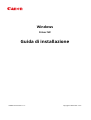 1
1
-
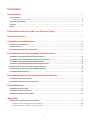 2
2
-
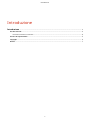 3
3
-
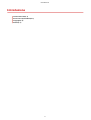 4
4
-
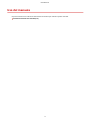 5
5
-
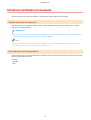 6
6
-
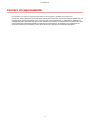 7
7
-
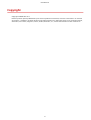 8
8
-
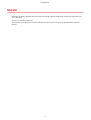 9
9
-
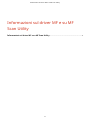 10
10
-
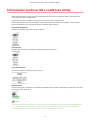 11
11
-
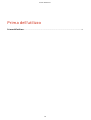 12
12
-
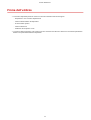 13
13
-
 14
14
-
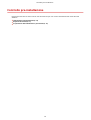 15
15
-
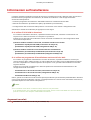 16
16
-
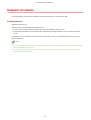 17
17
-
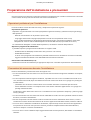 18
18
-
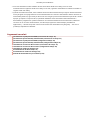 19
19
-
 20
20
-
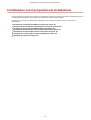 21
21
-
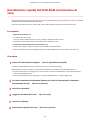 22
22
-
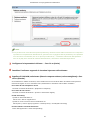 23
23
-
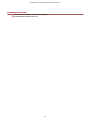 24
24
-
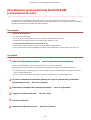 25
25
-
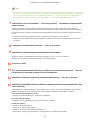 26
26
-
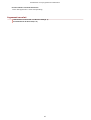 27
27
-
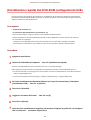 28
28
-
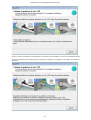 29
29
-
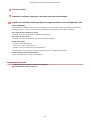 30
30
-
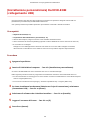 31
31
-
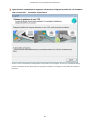 32
32
-
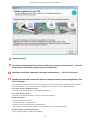 33
33
-
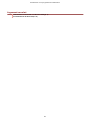 34
34
-
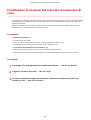 35
35
-
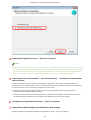 36
36
-
 37
37
-
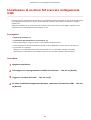 38
38
-
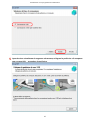 39
39
-
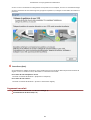 40
40
-
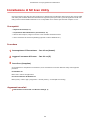 41
41
-
 42
42
-
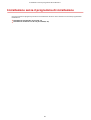 43
43
-
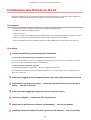 44
44
-
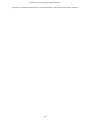 45
45
-
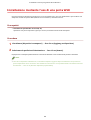 46
46
-
 47
47
-
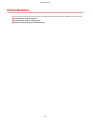 48
48
-
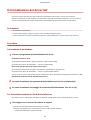 49
49
-
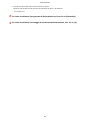 50
50
-
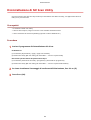 51
51
-
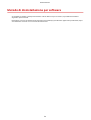 52
52
-
 53
53
-
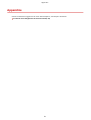 54
54
-
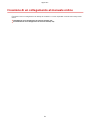 55
55
-
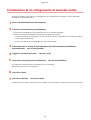 56
56
-
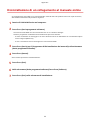 57
57
-
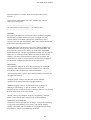 58
58
-
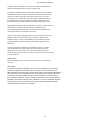 59
59
Documenti correlati
-
Canon i-SENSYS LBP151dw Manuale utente
-
Canon i-SENSYS MF269dw Manuale utente
-
Canon i-SENSYS MF212w Manuale utente
-
Canon i-SENSYS MF269dw Manuale utente
-
Canon i-SENSYS LBP151dw Manuale utente
-
Canon i-SENSYS MF269dw Manuale utente
-
Canon i-SENSYS LBP611Cn Manuale utente
-
Canon i-SENSYS MF217w Manuale utente
-
Canon i-SENSYS MF623Cn Manuale utente
-
Canon i-SENSYS MF8040Cn Manuale utente